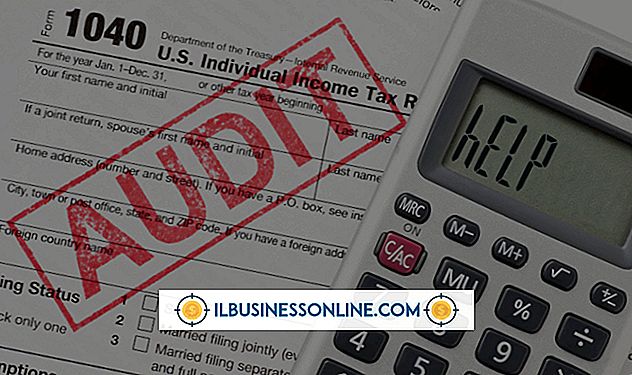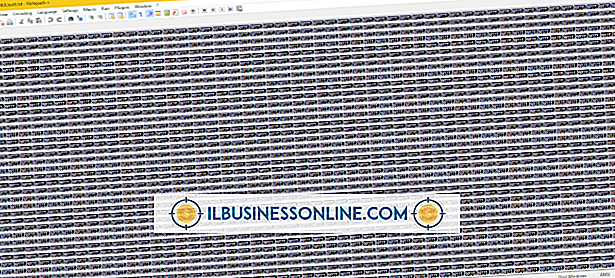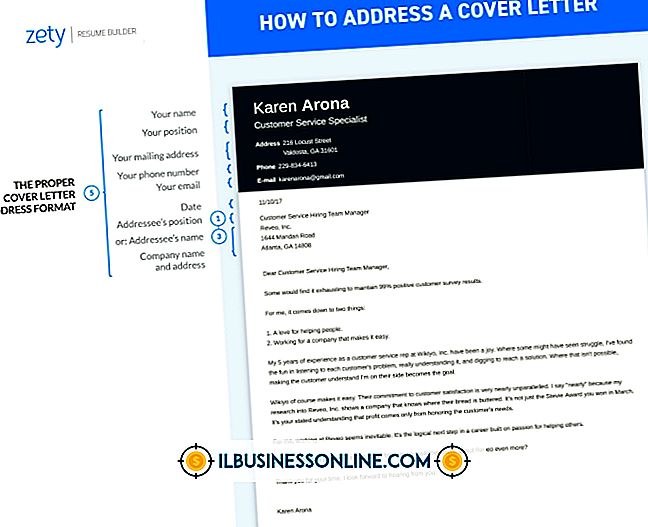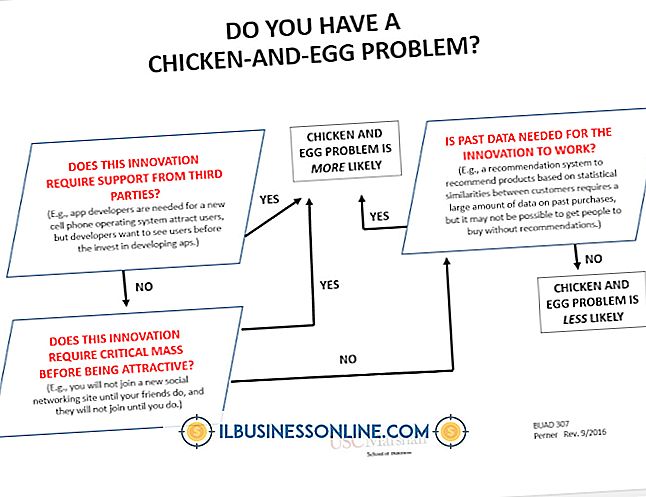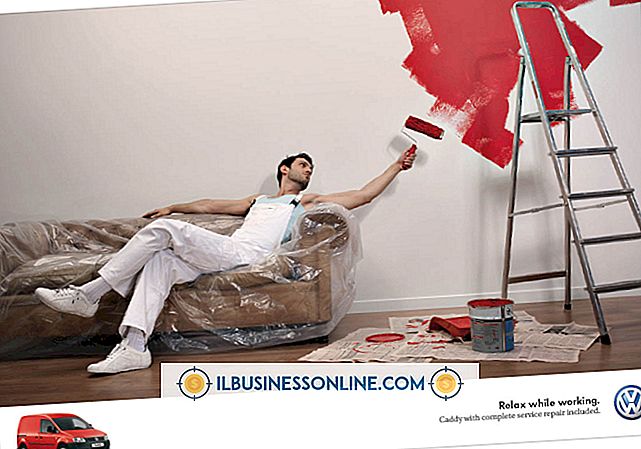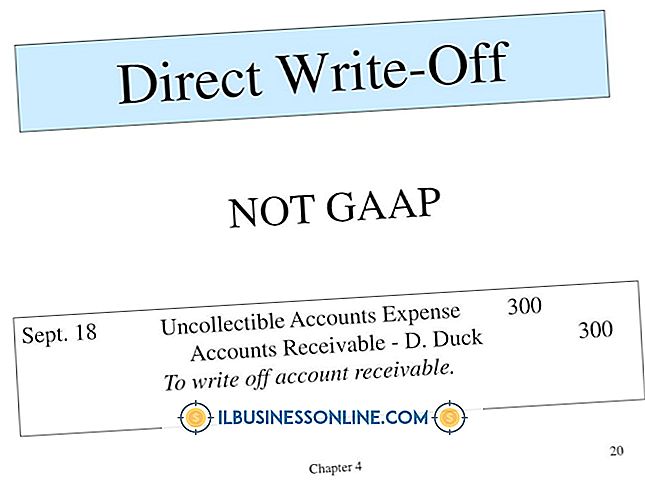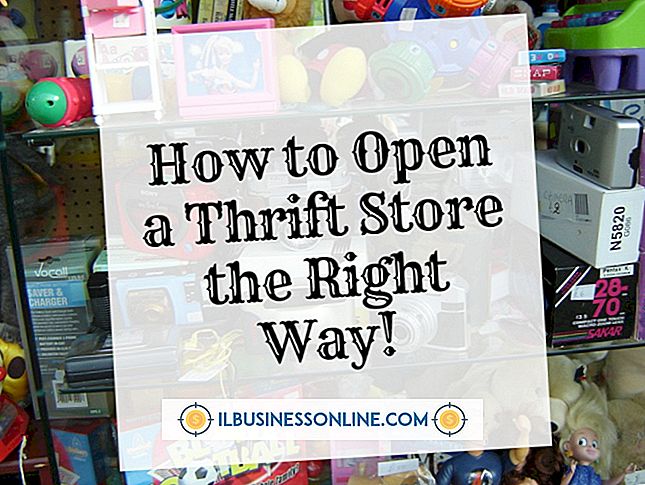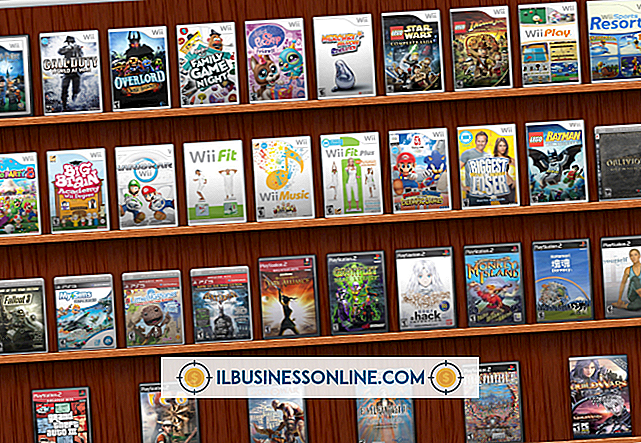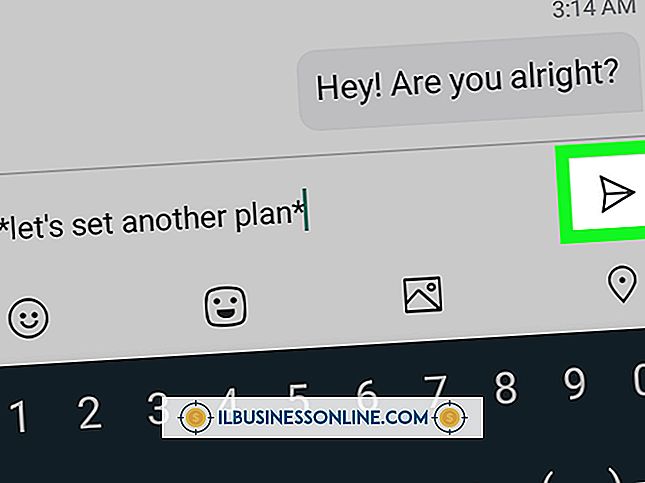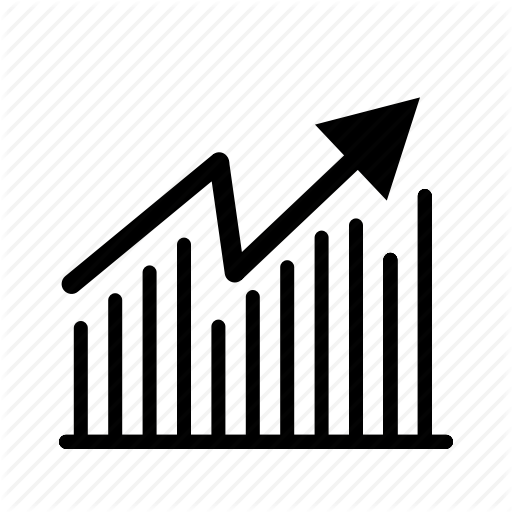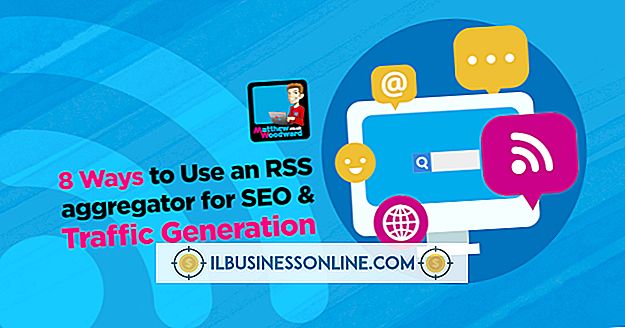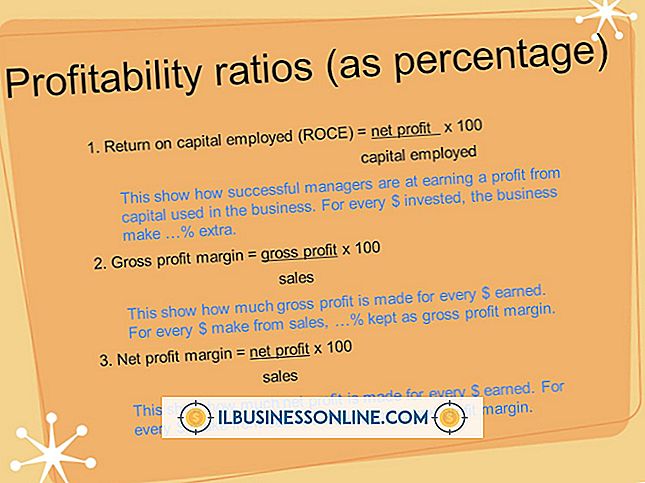गूगल मैप स्ट्रीट व्यू का उपयोग कैसे करें

Google मानचित्र की सड़क दृश्य सुविधा आपको किसी क्षेत्र का सड़क-स्तरीय दृश्य प्रदान करती है, जो आपको हवाई विचारों से बहुत अधिक विस्तार दिखाती है। सड़क दृश्य का उपयोग करते हुए, आप अपने व्यवसाय या उसके क्षेत्र को "देख सकते हैं"। इसका उपयोग आप नए स्थानों को खोजने में मदद करने के लिए भी कर सकते हैं जब आप विस्तार की योजना बना रहे हों। जबकि दुनिया भर में सभी स्थानों पर उपलब्ध नहीं है, Google का दावा है कि यह सेवा दुनिया भर के कई देशों और शहरों में उपलब्ध है।
1।
किसी स्थान पर टाइप करने के लिए खोज बार का उपयोग करें। आप एक पते के रूप में विशिष्ट हो सकते हैं, या एक महाद्वीप के रूप में अस्पष्ट हो सकते हैं।
2।
स्ट्रीट व्यू के साथ उस स्थान को ज़ूम इन करने के लिए स्लाइडर का उपयोग करें जिसे आप देखना चाहते हैं। वैकल्पिक रूप से, सटीक रूप से ध्यान केंद्रित करने के लिए मानचित्र पर किसी स्थान को डबल-क्लिक करें। जिस विशिष्ट सड़क को आप शुरू करना चाहते हैं, उसे देखने के लिए पर्याप्त में ज़ूम करें।
3।
नारंगी व्यक्ति आइकन को उस विशिष्ट स्थान पर खींचें जहां आप स्ट्रीट व्यू का उपयोग करना चाहते हैं। स्ट्रीट व्यू में सक्षम सड़कों में सड़क के माध्यम से एक नीली रेखा होती है। अलग-अलग दिशाओं में देखते हुए, कैमरा चालू करने और घुमाने के लिए नेविगेशन सर्कल का उपयोग करें। वैकल्पिक रूप से, अपने माउस को बाएं, दाएं, ऊपर या नीचे पैन करने के लिए सड़क दृश्य मानचित्र पर खींचें।
4।
सड़क पर नीचे "चलने" के लिए सड़क पर आगे क्लिक करें, जहां आपने क्लिक किया था। उदाहरण के लिए, उस स्थान पर आगे बढ़ने के लिए सड़क के नीचे दो घरों पर क्लिक करें। छवि को बड़ा करने के लिए एक आवर्धक ग्लास आइकन के साथ कहीं भी क्लिक करें।
5।
अपने संपूर्ण मॉनिटर को कवर करने के लिए स्ट्रीट व्यू मैप का विस्तार करने के लिए "पूर्ण स्क्रीन" आइकन पर क्लिक करें। पूर्ण स्क्रीन मोड से बाहर निकलने के लिए "Esc" कुंजी दबाएं। सड़क दृश्य से बाहर निकलने और हवाई नक्शे पर लौटने के लिए मानचित्र के ऊपरी-दाएँ कोने में "X" दबाएं।
टिप
- स्ट्रीट व्यू मैप के कोने में छोटी खिड़की क्षेत्र का एक छोटा हवाई दृश्य दिखाती है। इसके आकार को समायोजित करने के लिए छोटे नक्शे के कोनों में तीर पर क्लिक करें।